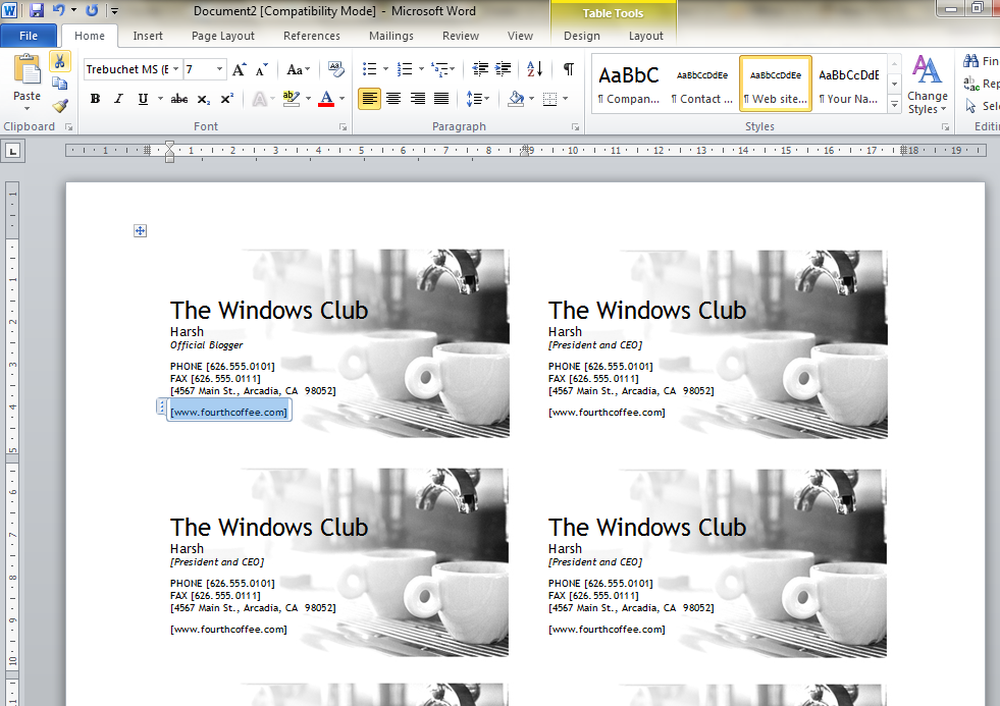So starten Sie Windows 10 in einem Browser, ohne es zu installieren


Windows 10 Demo
Um zu sehen, wie Windows 10 auf mehreren Geräten funktioniert, und den darin enthaltenen neuen Funktionen, besuchen Sie einfach diese Portalseite. Es ist kein interaktiver Emulator, obwohl Microsoft ihn als solchen bezeichnet hat. Die Website verwendet einen faux Laptop und aufgezeichnete Demonstrationen, die Sie anhand von ausgewählten Aktionen in Windows 10 zeigen.
Sie können beispielsweise erleben, wie Cortana funktioniert, Microsoft Edge, Maps, geräteübergreifend arbeiten, Aufgaben erledigen usw. Es gibt 11 Kategorien, in denen jeweils Unterthemen zur Verfügung stehen, mit denen Sie spezifische Aktionen für das Betriebssystem genauer untersuchen können.

Nachdem Sie sich entschieden haben, worüber Sie mehr wissen möchten, wird ein Video abgespielt, das die Funktion demonstriert. Nachdem Sie das Video angesehen haben, können Sie sehen, wie es auf einem anderen Gerät wie Windows Phone oder einem Tablet funktioniert.
Es ist eine ziemlich coole Seite. Wenn Sie noch kein Upgrade durchgeführt haben und mehr über Windows 10 erfahren möchten, ist diese Website ein guter Ausgangspunkt. Sie wird in Ihrem Browser ausgeführt, sodass Sie keine Installation oder Installation einer virtuellen Maschine durchführen müssen.
Nachdem Sie es probiert haben, lassen Sie uns wissen, was Sie in den Kommentaren unten denken. Denken Sie auch an ein Upgrade auf Windows 10. Für detaillierte Fragen und Diskussionen besuchen Sie unsere Windows 10-Foren.
Windows 10 Online Demo-Emulator